Nếu có những dữ liệu riêng tư hay nhạy cảm trên máy tính mà không muốn bất kỳ ai biết được hoặc có những dữ liệu quan trọng mà bạn lo ngại nếu máy tính bị nhiễm virus sẽ khiến dữ liệu này bị phá hủy... thì sử dụng các phần mềm mã hóa dữ liệu sẽ giúp dẹp được mối lo của bạn.
Trên thực tế, "két sắt" mà phần mềm tạo ra là các phân vùng ổ đĩa ảo trên máy tính, được bảo vệ bằng mật khẩu và hoàn toàn không hiện diện trên hệ thống, mà chỉ những người tạo ra chúng mới biết cách để truy cập. Các dữ liệu lưu trữ trên đó sẽ được mã hóa và bảo vệ an toàn tuyệt đối.
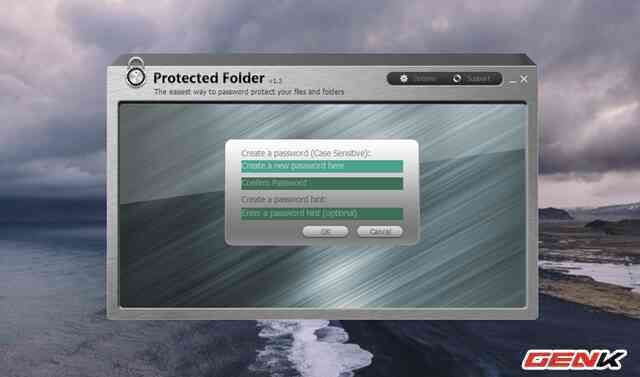
IOBit Protected Folder là phần mềm chuyên nghiệp giúp bạn xử lý vấn đề này. Phần mềm này sẽ cho phép người dùng đặt mật khẩu để bảo vệ các dữ liệu quan trọng, riêng tư trên máy tính, không cho phép người khác xem, chỉnh sửa hay thay đổi nội dung ngoài ý muốn.
Những dữ liệu được IOBit Protected Folder bảo vệ sẽ biến mất và không để lại bất kỳ dấu vết nào trên máy tính, khiến người ngoài không thể biết được sự tồn tại của chúng.
Cách sử dụng IOBit Protected Folder để tạo "két sắt" bảo vệ an toàn dữ liệu quan trọng trên Windows
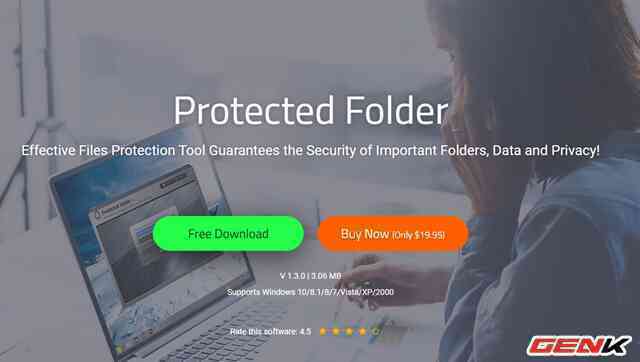
Truy cập vào để tải về phiên bản mới nhất của IOBit Protected Folder.
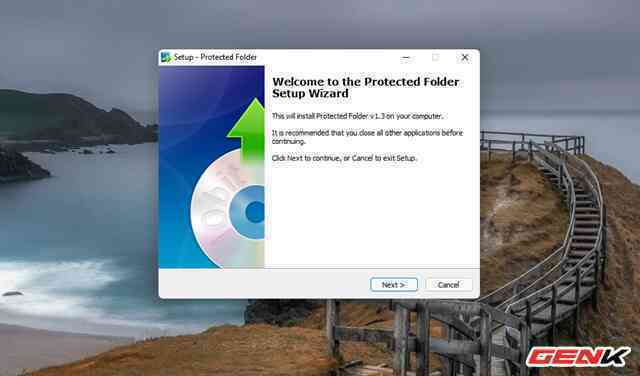
Sau khi tải về, bạn hãy khởi chạy gói tin để bắt đầu cài đặt phần mềm lên máy tính.
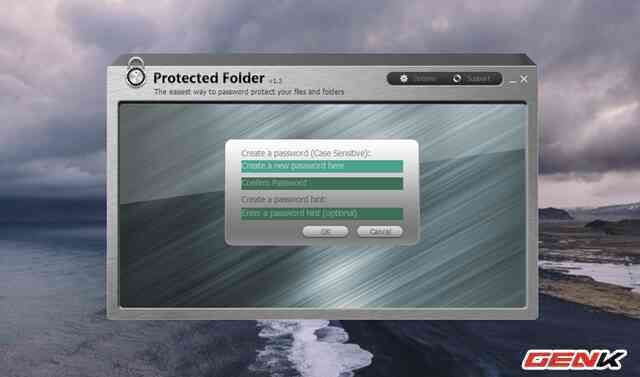
Hoàn tất cài đặt, bạn hãy khởi động IOBit Protected Folder lên. Ngay trong lần đầu tiên sử dụng, một hộp thoại hiện ra yêu cầu thiết lập mật khẩu để sử dụng. Hãy điền và xác nhận mật khẩu vào hộp thoại tương ứng.
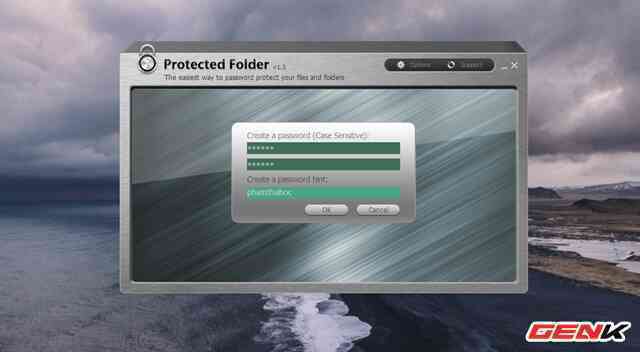
Mục "Create a password hint" cho phép người dùng điền nội dung gợi ý về mật khẩu, trong trường hợp bạn quên và cần khôi phục lại mật khẩu bảo vệ của phần mềm. Bạn có thể bỏ trống ở khung này nếu không cần dùng cũng được.
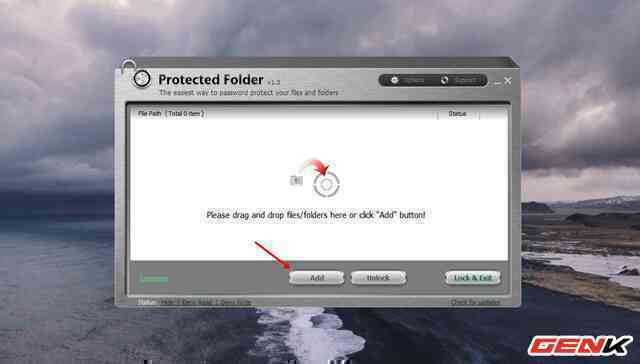
Giao diện chính của IOBit Protected Folder hiện ra, để thực hiện việc thêm các thư mục hay dữ liệu mình muốn đưa vào "két sắt", hãy nhấn vào Add.
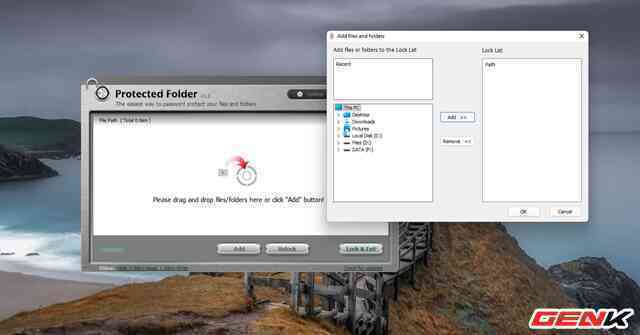
Tiến hành lựa chọn các thư mục hoặc tập tin mình cần và nhấn "Add".
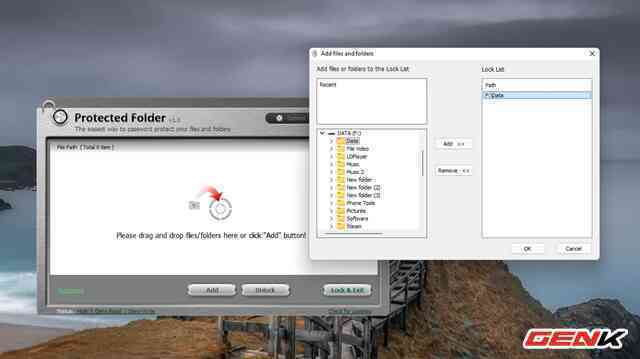
Khi đã chọn xong, hãy nhấn OK.
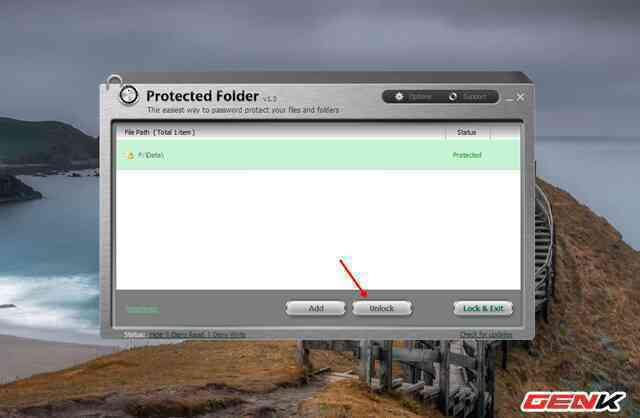
Lập tức các chọn lựa của bạn sẽ xuất hiện trong giao diện IOBit Protected Folder. Thêm vào đó, lập tức các dữ liệu này sẽ tự động ẩn đi và từ chối truy cập (đọc và thay đổi nội dung) vì chúng đã được bảo vệ.
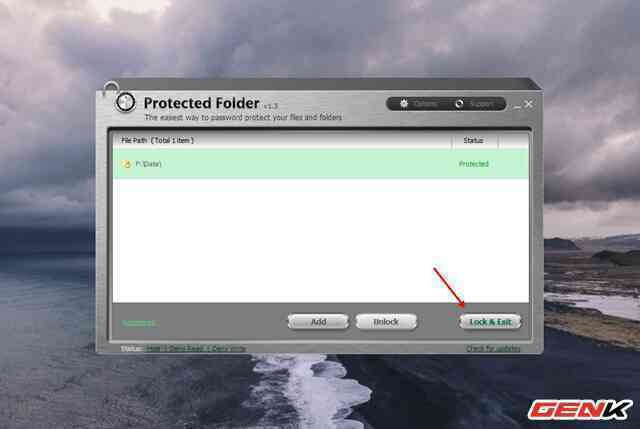
Khi nào cần mở khóa cho các dữ liệu này, bạn chỉ cần chọn chúng và nhấn "Unlock". Cuối cùng, hãy nhấn nút "Lock & Exit" trên giao diện chính của phần mềm để đóng phần mềm. Bây giờ, những dữ liệu được phần mềm bảo vệ sẽ không để lại bất kỳ dấu hiệu nào về sự tồn tại trên Windows, khiến người ngoài không thể biết và tìm thấy chúng.
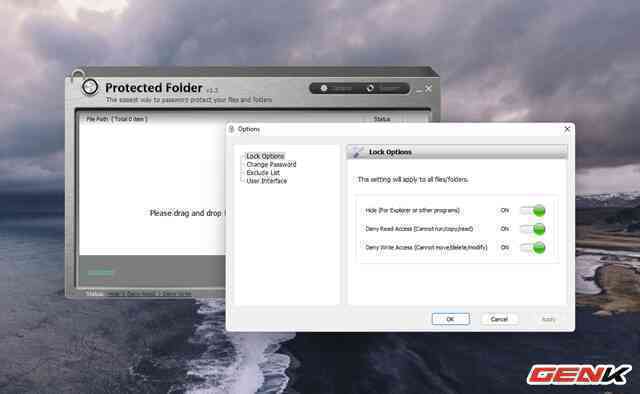
Nếu muốn thay đổi mật khẩu cho IOBit Protected Folder, bạn hãy nhấn vào Settings và nhấp chọn Change Password.
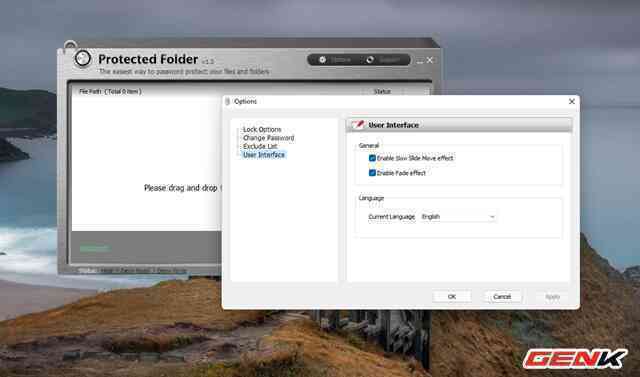
Phần mềm cũng hỗ trợ tiếng Việt, bạn có thể thay đổi trong User Interface.
Nhìn chung, IOBit Protected Folder là giải pháp hữu hiệu để bảo vệ dữ liệu quan trọng và riêng tư, đặc biệt trên laptop và USB, những thiết bị có khả năng bị đánh cắp cao.
Lấy link